# 如何搭建一个vue脚手架项目
如何搭建一个vue脚手架项目
# 命令行安装
# 一、安装node环境
1、下载地址为:https://nodejs.org/en/
2、检查是否安装成功:如果输出版本号,说明我们安装node环境成功
3、为了提高我们的效率,可以使用淘宝的镜像:http://npm.taobao.org/
输入:npm install -g cnpm –registry=https://registry.npm.taobao.org,即可安装npm镜像,以后再用到npm的地方直接用cnpm来代替就好了。
检查是否安装成功:
# 二、搭建vue项目环境
# 全局安装vue-cli
关于旧版本
Vue CLI 的包名称由
vue-cli改成了@vue/cli。 如果你已经全局安装了旧版本的vue-cli(1.x 或 2.x),你需要先通过npm uninstall vue-cli -g或yarn global remove vue-cli卸载它。
npm install -g @vue/cli
# OR
yarn global add @vue/cli
2
3
# 创建一个 项目
进入你的项目目录
新手建议使用vue ui
vue ui的使用方法请点击
vue create hello-world
你会被提示选取一个 preset。你可以选默认的包含了基本的 Babel + ESLint 设置的 preset,也可以选“手动选择特性”来选取需要的特性。
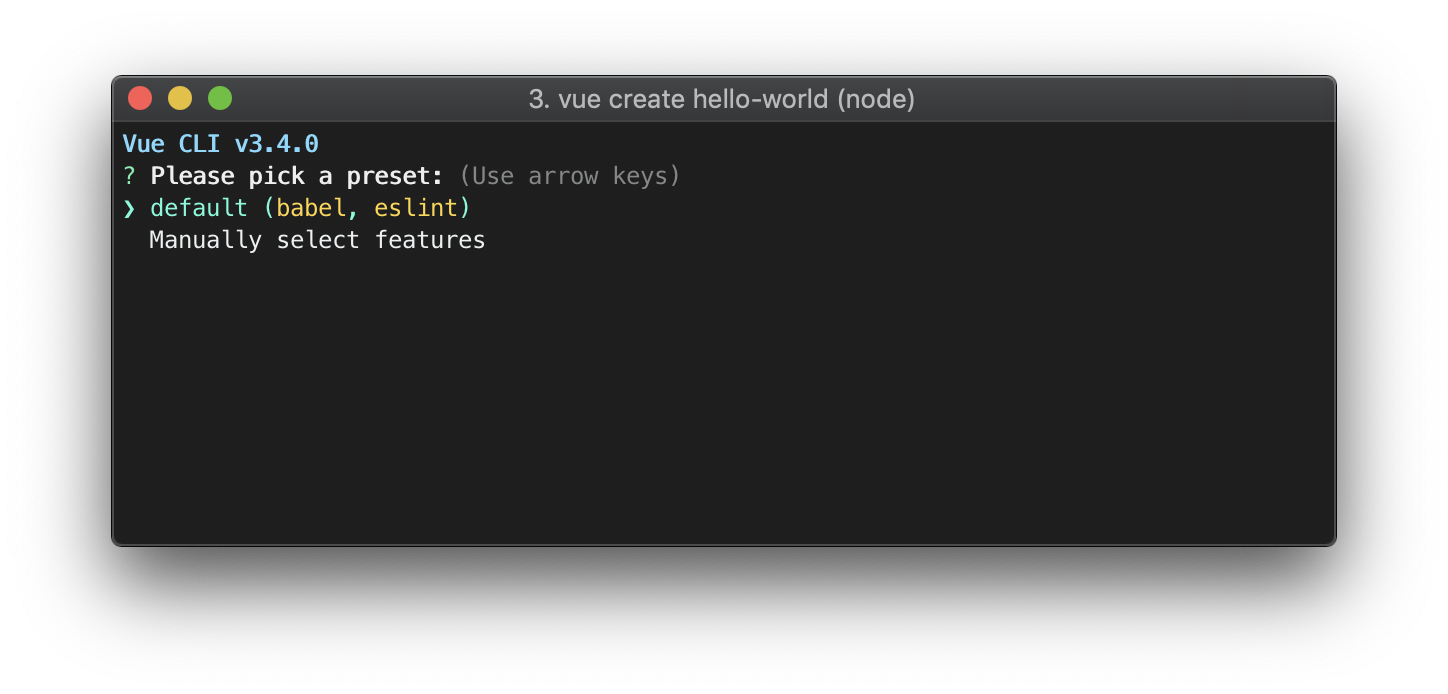
这个默认的设置非常适合快速创建一个新项目的原型,而手动设置则提供了更多的选项,它们是面向生产的项目更加需要的。
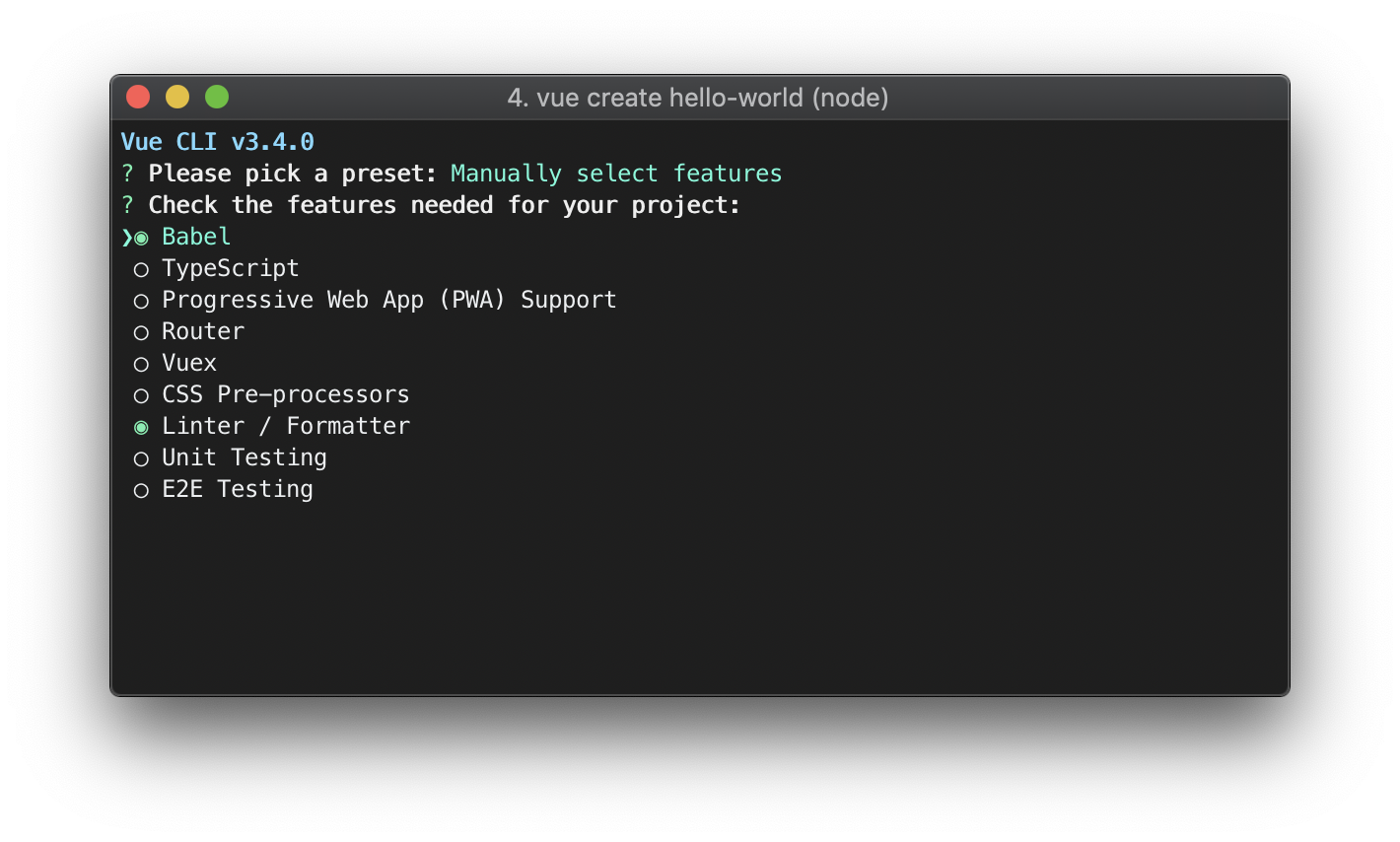
如果你决定手动选择特性,在操作提示的最后你可以选择将已选项保存为一个将来可复用的 preset。我们会在下一个章节讨论 preset 和插件。
vue create 命令有一些可选项,你可以通过运行以下命令进行探索:
vue create --help
用法:create [options] <app-name>
创建一个由 `vue-cli-service` 提供支持的新项目
选项:
-p, --preset <presetName> 忽略提示符并使用已保存的或远程的预设选项
-d, --default 忽略提示符并使用默认预设选项
-i, --inlinePreset <json> 忽略提示符并使用内联的 JSON 字符串预设选项
-m, --packageManager <command> 在安装依赖时使用指定的 npm 客户端
-r, --registry <url> 在安装依赖时使用指定的 npm registry
-g, --git [message] 强制 / 跳过 git 初始化,并可选的指定初始化提交信息
-n, --no-git 跳过 git 初始化
-f, --force 覆写目标目录可能存在的配置
-c, --clone 使用 git clone 获取远程预设选项
-x, --proxy 使用指定的代理创建项目
-b, --bare 创建项目时省略默认组件中的新手指导信息
-h, --help 输出使用帮助信息
2
3
4
5
6
7
8
9
10
11
12
13
14
15
16
17
18
19
20
# 三、vue项目目录讲解
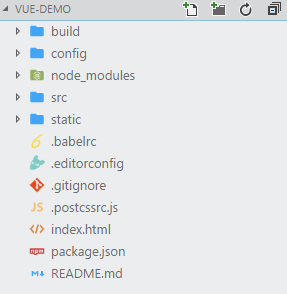
1、build:构建脚本目录
1)build.js ==> 生产环境构建脚本;``
2)check-versions.js ==> 检查npm,node.js版本;
3)utils.js ==> 构建相关工具方法;
4)vue-loader.conf.js ==> 配置了css加载器以及编译css之后自动添加前缀;
5)webpack.base.conf.js ==> webpack基本配置;
6)webpack.dev.conf.js ==> webpack开发环境配置;
7)webpack.prod.conf.js ==> webpack生产环境配置;
2、config:项目配置
1)dev.env.js ==> 开发环境变量;
2)index.js ==> 项目配置文件;
3)prod.env.js ==> 生产环境变量;
3、node_modules:npm 加载的项目依赖模块
4、src:这里是我们要开发的目录,基本上要做的事情都在这个目录里。里面包含了几个目录及文件:
1)assets:资源目录,放置一些图片或者公共js、公共css。这里的资源会被webpack构建;
2)components:组件目录,我们写的组件就放在这个目录里面;
3)router:前端路由,我们需要配置的路由路径写在index.js里面;
4)App.vue:根组件;
5)main.js:入口js文件;
5、static:静态资源目录,如图片、字体等。不会被webpack构建
6、index.html:首页入口文件,可以添加一些 meta 信息等
7、package.json:npm包配置文件,定义了项目的npm脚本,依赖包等信息``
8、README.md:项目的说明文档,markdown 格式
9、.xxxx文件:这些是一些配置文件,包括语法配置,git配置等
# 四、开始我们的第一个vue项目
在components目录下新建一个views目录,里面写我们的vue组件
开始我们的第一个组件:
在views目录下新建First.vue
在router目录下的index.js里面配置路由路径
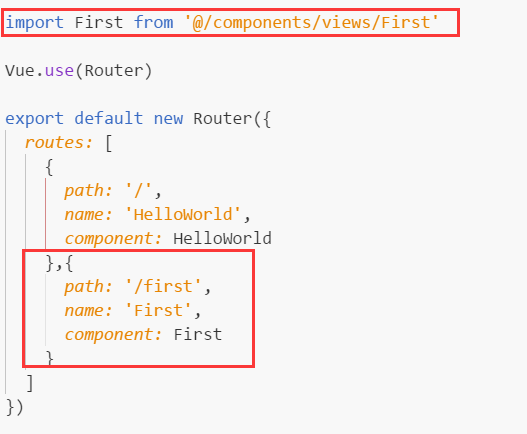
template 写 html,script写 js,style写样式
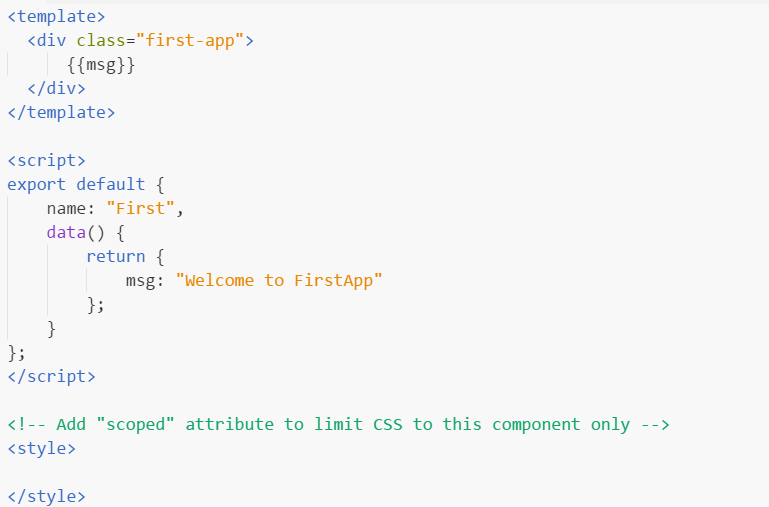
输入ip: http://localhost:8010/#/first,查看页面效果
注意:
一个组件下只能有一个并列的 div,以下写法是错误:
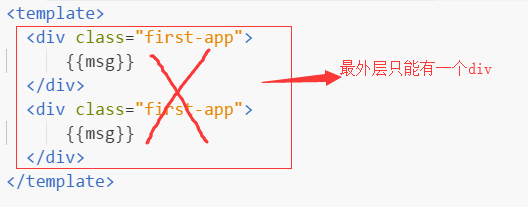
数据要写在 return 里面,而不是像文档那样子写,以下写法错误:
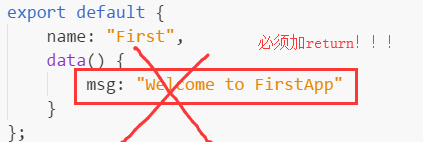
# 讲讲父子组件
在components目录下新建sub文件夹,用于存放一下可以复用的子组件。比如新建一个Confirm.vue组件
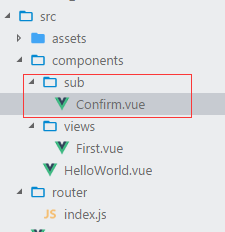
在父组件中引入子组件
引入:
import Confirm from '../sub/Confirm'
注册:在<script></script>标签内的 name代码块后面加上 components: {Confirm}
使用:在<template></template>内加上
完整代码:
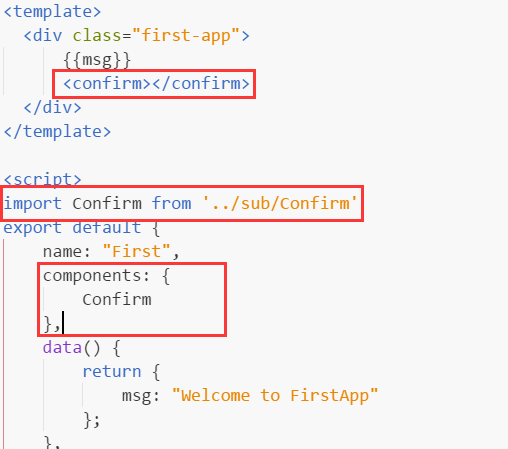
父子组件通信
子组件:
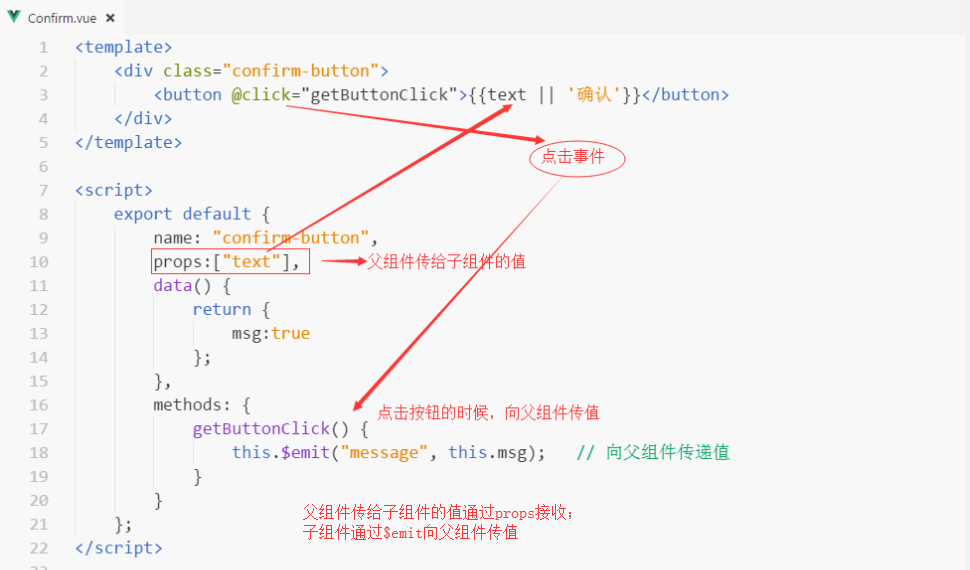
父组件:
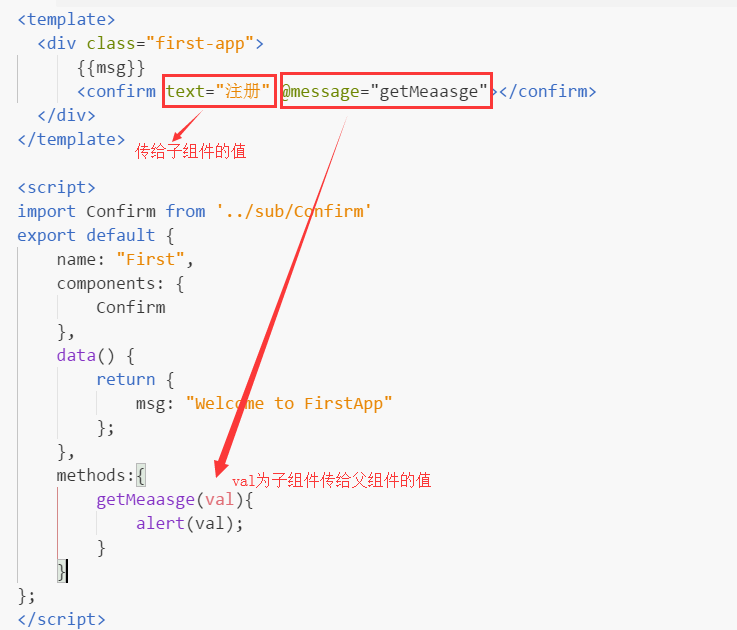
# 使用路由搭建单页应用
1)按照以上方法,新建一个Second.vue组件
2)路由跳转:
路由跳转之后,注意观察路径变化:
可以看到,在html中解析成了a标签
这里只是简单的介绍了一下路由的使用,更多详细信息,请前往官网
# 图形化界面安装
# 创建项目
在命令行运行 vue ui,就会出现图形化管理
请在需要创建项目的目录输入命令,输入之后默认目录为输入命令的CMD目录
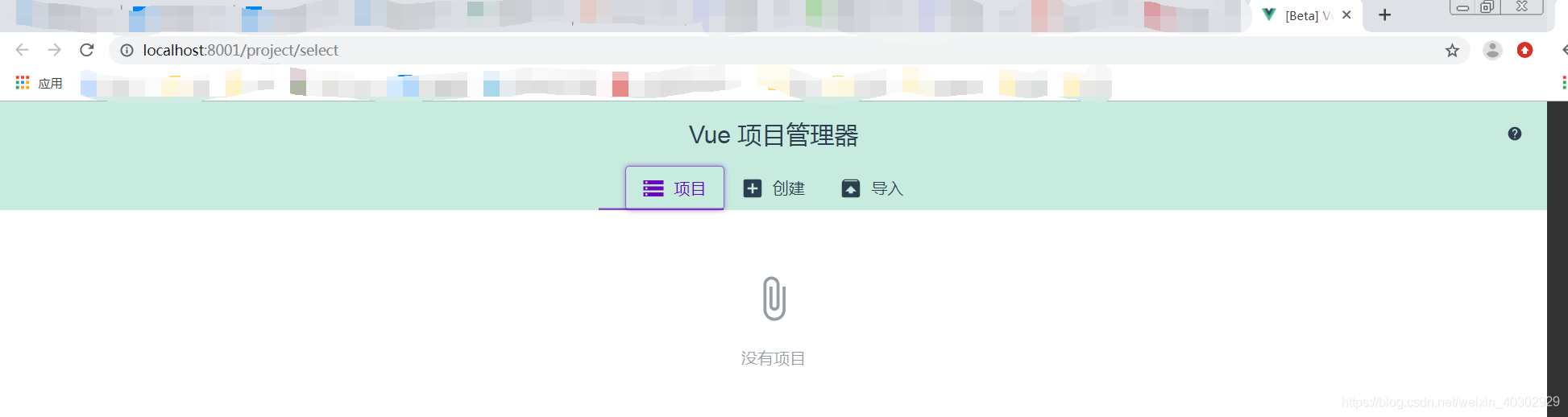
在界面上可以看到第一个tab项目,点击创建这个tab ,可以来创建一个新的vue项目
点击了创建之后可以看到一下内容,可以项目创建一个目录或者选择一个目录,然后选择一种包管理工具:可以使npm,也可以是yarn等
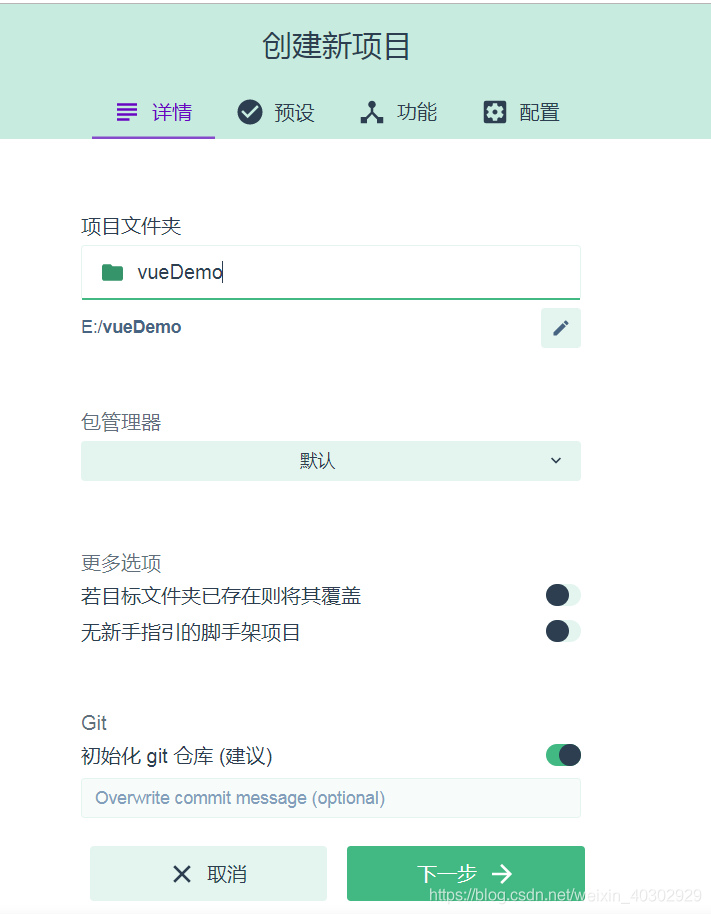
点击下一步后,出现预设插件和配置的界面,按照自己的需求选择就可以,此处选择了默认的。
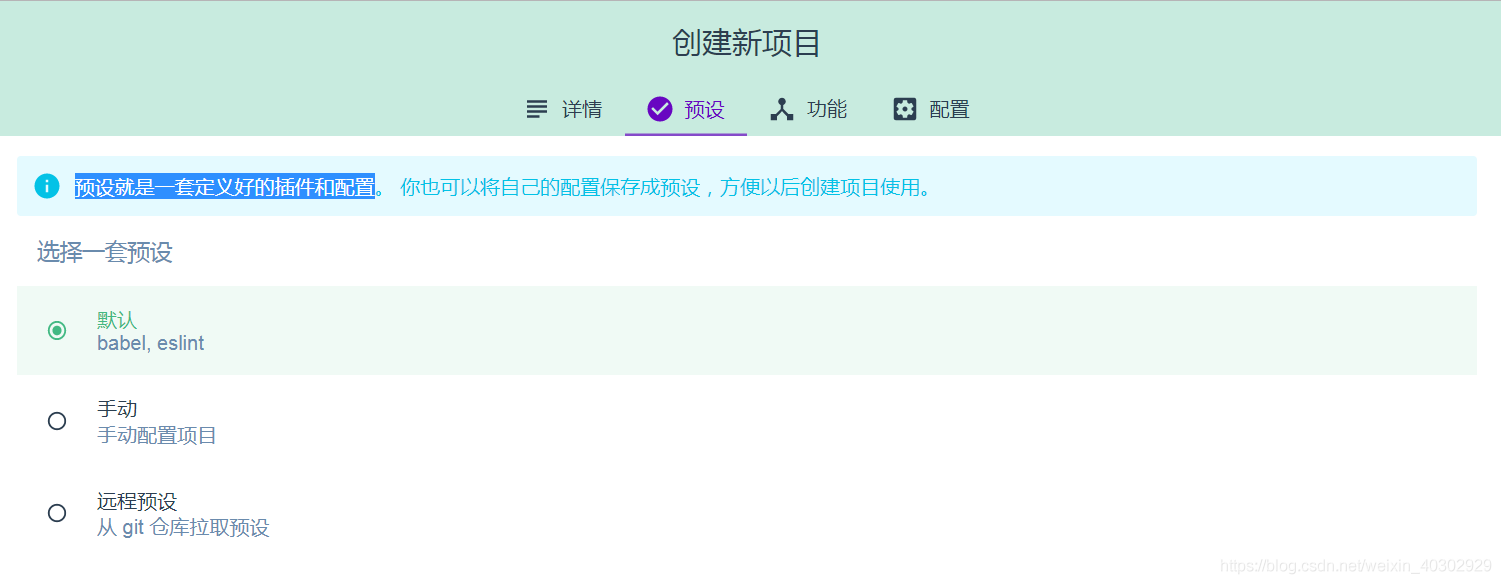
点击创建项目后
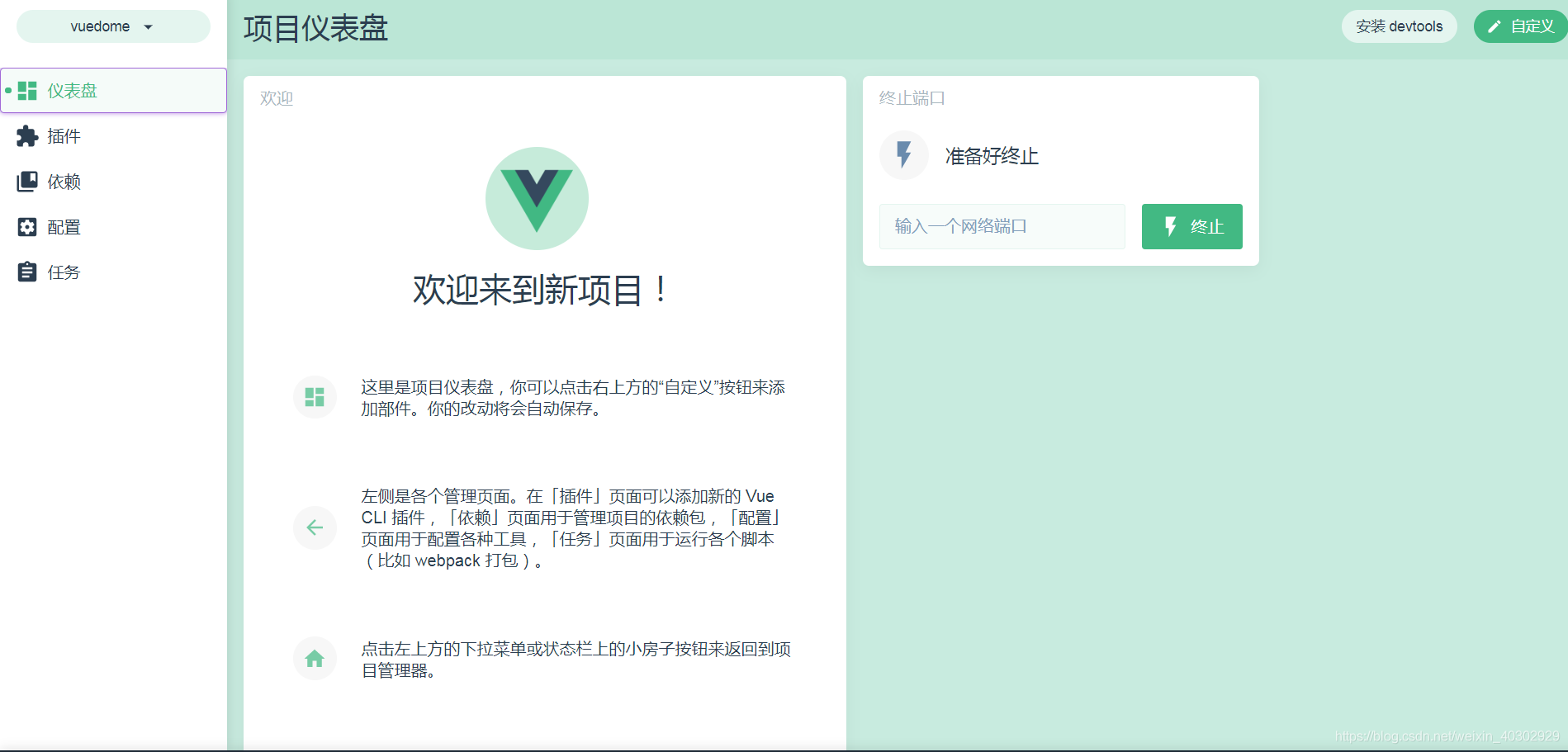
# 安装插件
已安装的插件,也可以在右上角点击添加插件安装想要的插件。
添加插件页面,也得要点击右下角的安装~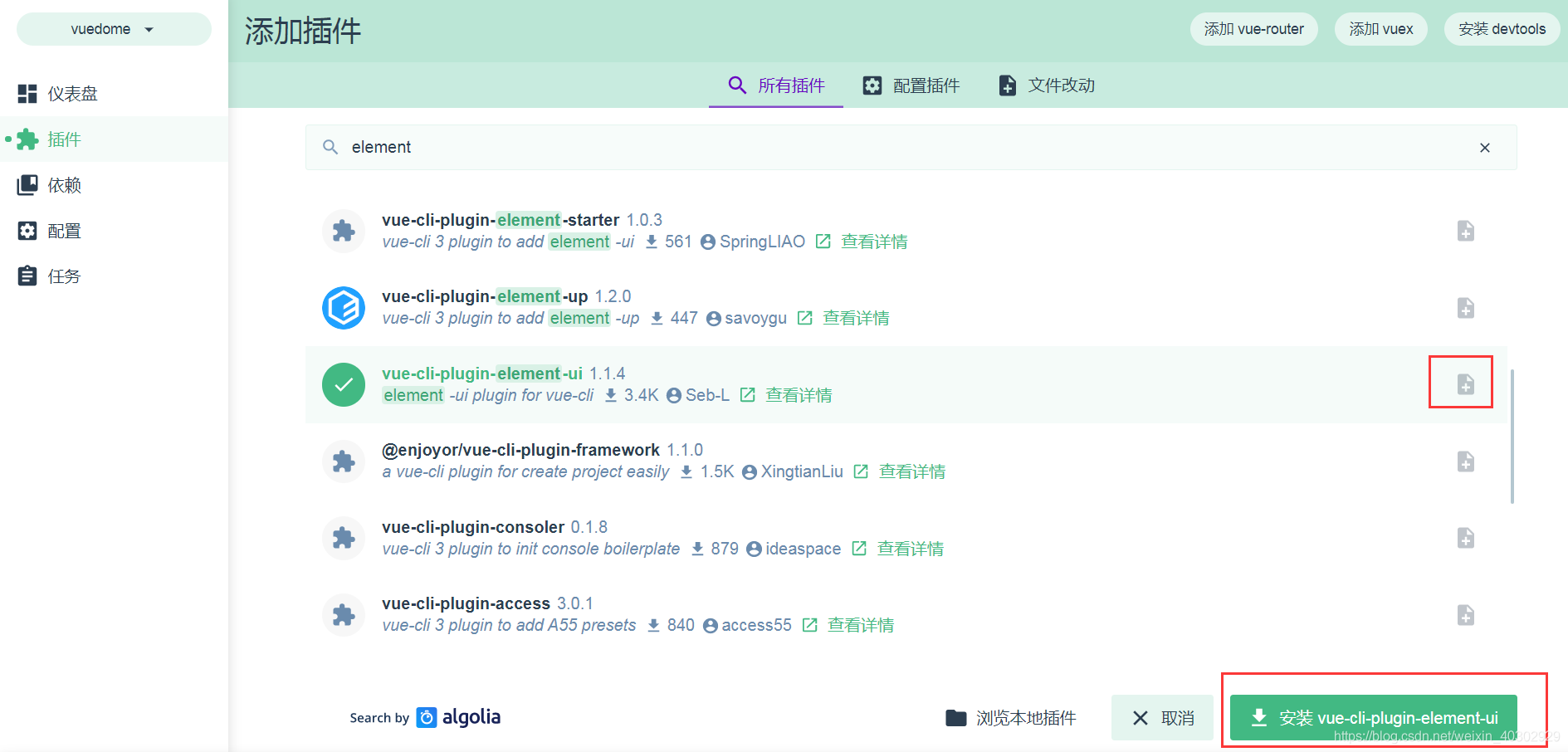
返回到插件就会看到刚才安装的插件了,如下所示:
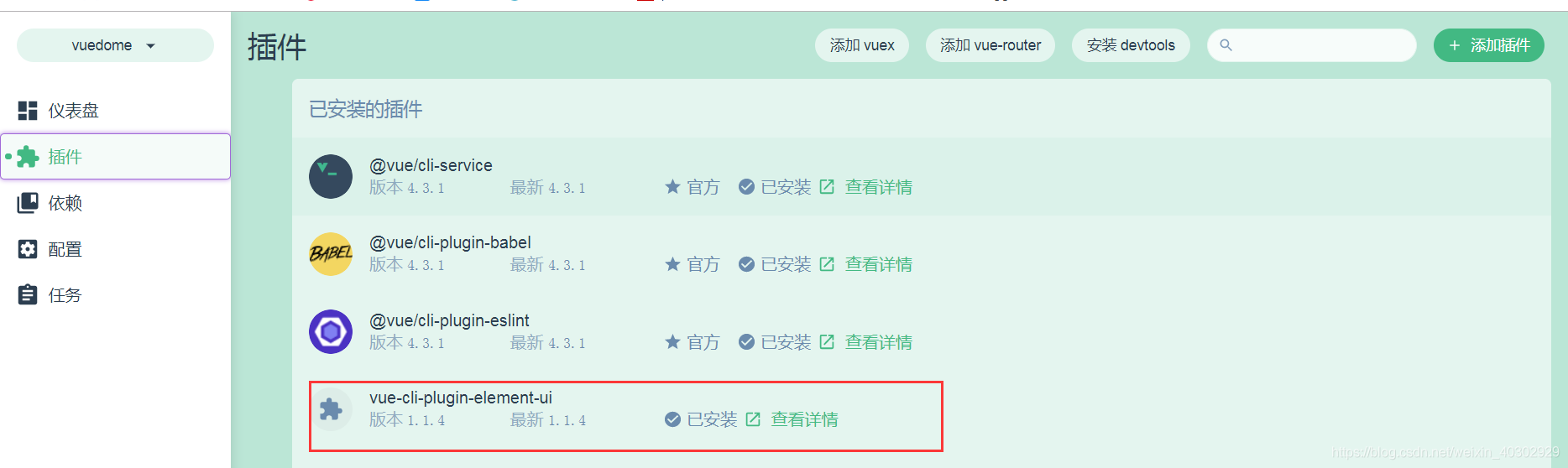
最后我们来看下 通过vue ui生成的项目结构
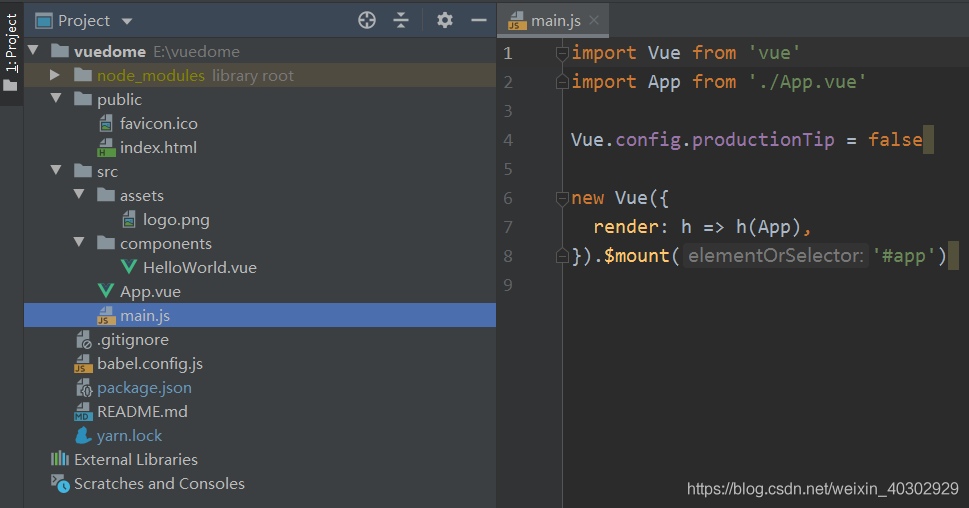
# 运行项目
npm run serve
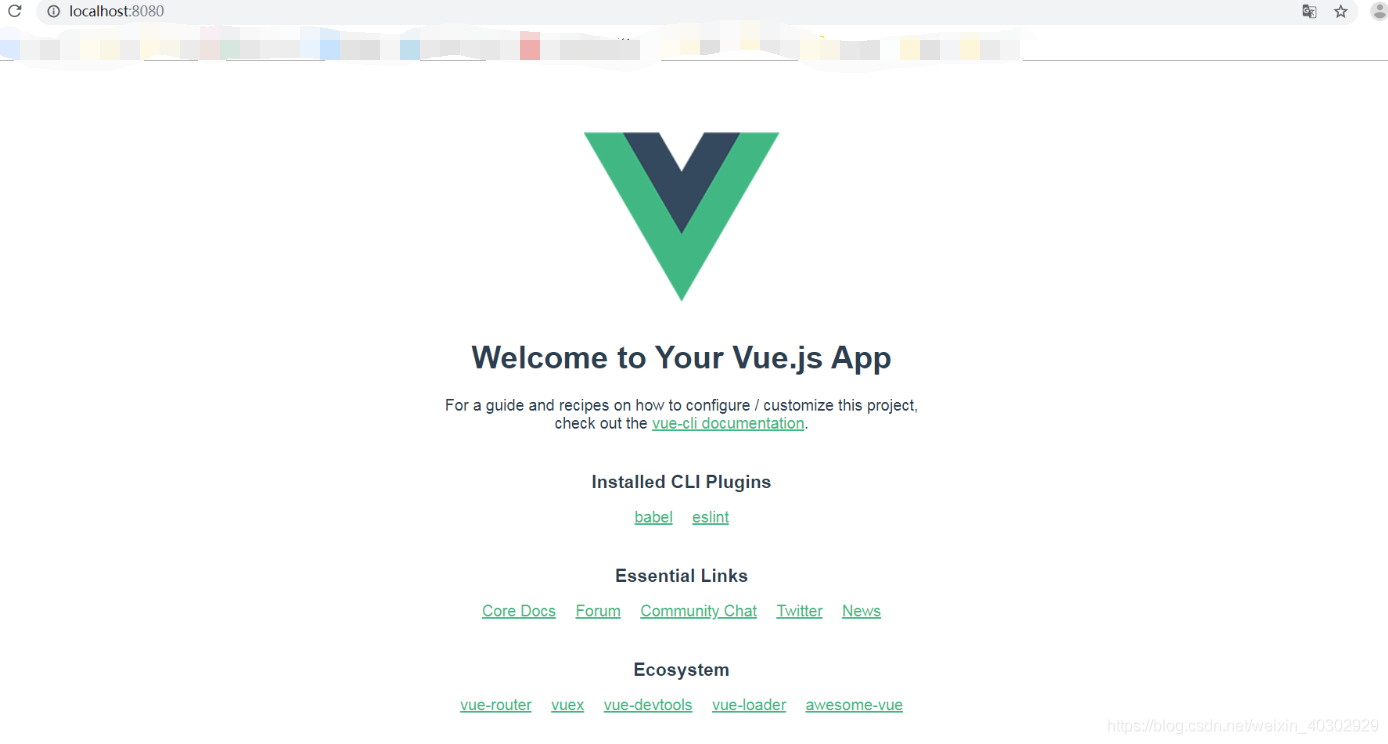
← 单页应用程序与路由 vue2集成百度编辑器 →